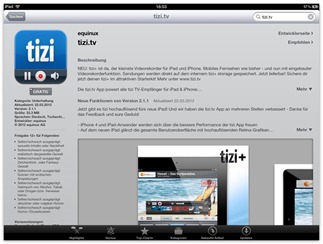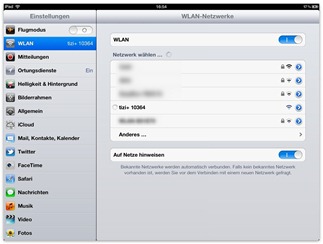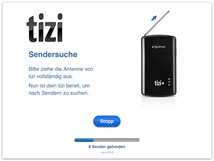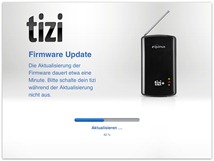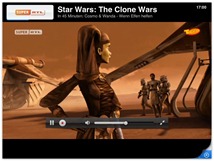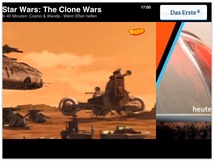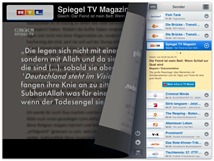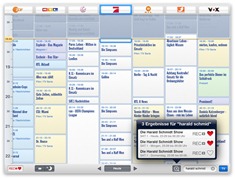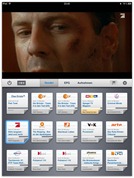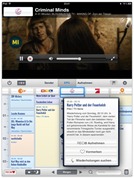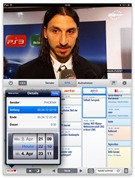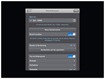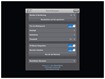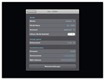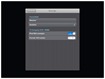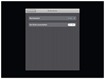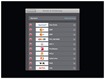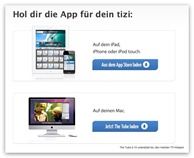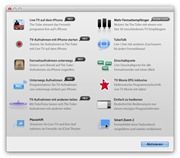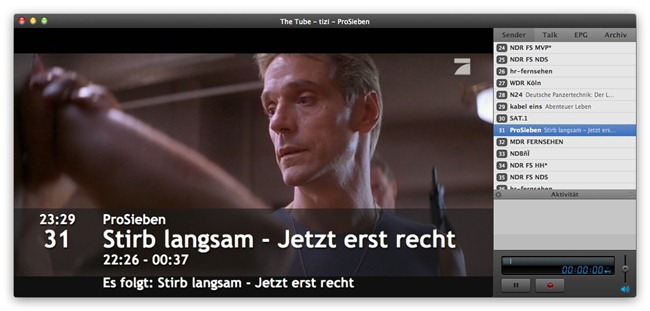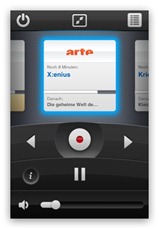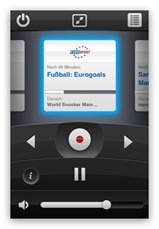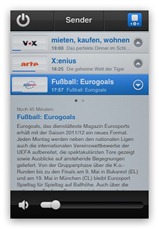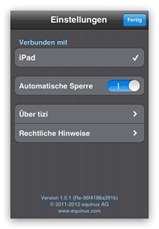Gastartikel von @JojoJohnDoe
Wer träumt hier in Deutschland nicht davon, so ziemlich alle Serien (HIMYM, The Walking Dead, 30 Rock etc.) und Filme zu einem festen Preis im Monat schauen zu können. Obwohl bereits das Wunder von Spotify im GEMA-Land geschehen ist, sehen wir bei Serien und Filmen noch immer in die Röhre. Um diesem Missstand endlich entgegen zu treten, habe ich mich einen ganzen langen Sonntag mit der Materie beschäftigt und möchte euch nun an meinen Erfahrungen teil haben lassen.
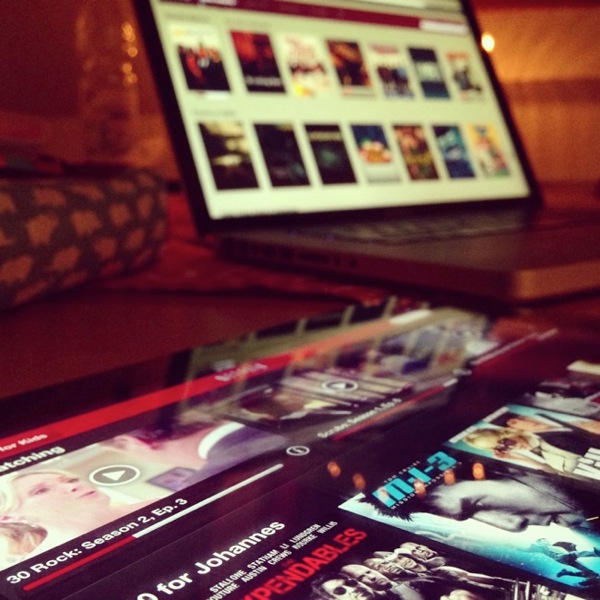
Wenn man so als Geek an Content aus einem anderen Land kommen möchte, denkt man natürlich immer zuerst an eine VPN-Verbindung. Dies ist jedoch bei Video-Streaming, und insbesondere bei Netflix, mit den klassischen Bandbreitenproblemen verbunden. Um diesem Problem zu entgehen, muss man sich also in der Regel einen kostenpflichtigen VPN-Zugang zulegen der auch mit den entsprechenden Bandbreiten umgehen kann. Ich probierte hierfür zwei verschiedene VPN-Anbieter aus: BlackVPN und den BigPlayer HideMyAss.com beide kosten um die 10$ im Monat und versprechen ausreichend Kapazitäten für HD-Streaming. Das Problem bei der Benutzung mit Netflix ist allerdings, dass die verfügbare Bandbreite jeh nach Netflix-Content extrem unterschiedlich ist. Am Anfang war auch mit Premium-Acc bei BlackVPN kein Content in HD bei mir zu empfangen, auf eine Support-Anfrage bekam ich folgende Antwort:
The speed is mostly depending on the routing between ISP’s and the latency between you and the VPN Server. This is one of the reasons why we have the 14 day money back guarantee. We have no way of knowing if you will get good speeds before you use the service. In the USA we have servers in 4 different datacenters. We use DNS to load balance between them. You can connect directly on IP to see if you get better speeds from one of them.
Nach erhalt dieser Nachricht verband ich mich also direkt per IP-Adresse mit dem VPN-Service und erreichte somit beim Film „Iron Man 2“ und der TV-Serie „30 Rock“ problemlos 1,3MB/s und konnte das Videomaterial in HD schauen während bei „The Walking Dead“ selten mehr als 120KB/s drin waren. Mit einer anderen IP Adresse waren die Ergebnisse ähnlich, nur dass es hier anderen Content betraf und ich die zuerst genannten wiederrum nur schlecht erreichen konnte. Dies war also keine Alternative für mich, da ich schon gerne HD empfangen würde, ohne jedes mal mit den IP-Adresse herumspielen zu müssen. Also versuchte ich es mit HydeMyAss.com aber auch dies brachte, außer einem schrecklich aussehendem Mac-Programm, keine weiteren Erfolge. Auf der Suche nach einer Lösung, stieß ich dann letztendlich auf den Heilsbringer und möchte euch deshalb eine Anleitung geben wie ihr US-Netflix in Deutschland ohne Geschwindigkeitseinbußen genießen könnt. Das schöne an dieser Methode ist noch dazu, dass ihr auch alle anderen Geräte die von Netflix unterstützt werden benutzen könnt, da diese nun nicht mehr eine VPN-Unterstützung erfordern. Getestet habe ich es z.B. mit meiner PS3.
Virtuelle US-Kreditkarte bei entropay.com erstellen
Dieser Punkt wird warscheinlich die größte Hürde für euch sein, da ihr hier ziemlich die Hosen herrunterlassen müsst. Allerdings ist er notwendig da ihr irgendwie an eine US-Kredikarte herrankommen müsst um Netflix eine Abrechnungsmöglichkeit zu bieten. Die andere Möglichkeit wäre nur ein amerikanischer Paypal-Acc und wenn ihr den habt, besitzt ihr warscheinlich auch eine entsprechende Kreditkarte. Der verwendete Dienst aus UK ist allerdings Partner von Visa und weiß somit (hoffentlich) mit euren sensiblen Daten umzugehen. Damit ihr eine virtuelle Kreditkarte erstellen könnt, benötigt der Dienst folgende Daten von euch:
- Eine deutsche Kreditkarte oder Bankverbindung
- Ein Foto eures deutschen Ausweises oder der Fahrerlaubnis
- Ein Beweis für die korrekte Rechnungsadresse (bei mir reichte ein Foto meiner letzten Handyrechnung)
- Ein Foto eurer physikalisch existierenden Kreditkarte (ACHTUNG: Nicht einfach so fotografieren: „For security reasons only the first 6 and last 4 digits should be visible, also please COVER the 3 digit security code (CVV) at the back of the card.“)
Wichtig ist es jetzt bei der Erstellung der neuen Kreditkarte darauf zu achten, dass ihr die verwendete Währung auf US-Dollar stellt!
Obwohl ich alles an einem Sonntag absendete, erhielt ich bereits nach 20 min die benötigte Verifizierung der Daten und konnte so mit der virtuellen Kreditkarte sofort bezahlen.
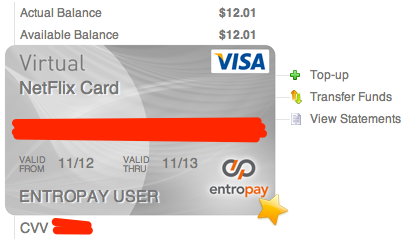
Netflix Account erstellen
Da ihr ja jetzt schon im Besitz einer amerikanischen Kreditkarte seid, ist die Erstellung denkbar einfach. Achtet einfach bei der Adresse darauf, dass ihr einen zum Bundesland passenden ZIP-Code eingebt. Ich habe mich dafür einfach in NewYork unter dem ZIP-Code 10101 einquartiert.
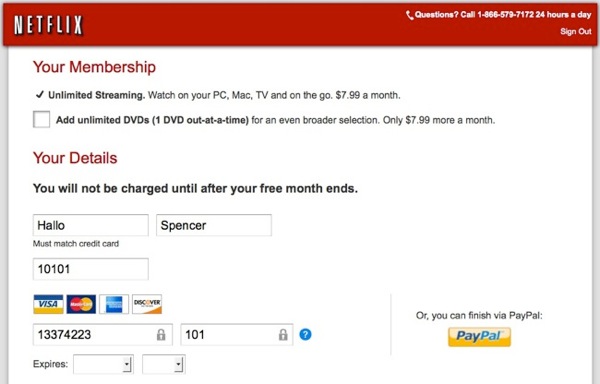
Verwendung von unblock-us.com
Obwohl fälschlicherweise von Unblock US behauptet, ist dies kein VPN-Service sondern lediglich ein leicht modifizierter DNS-Dienst. Der Sinn dahinter ist die modifizierte Abfrage von IP-Adressen der Netflix-Server. Sobald ihr über den UU-DNS die Netflix-IP-Adresse abfragt bekommt Netflix nur die in den USA stehenden Proxy-Server zu sehen.
Adressabfrage über Google DNS:
$nslookup netflix.com 8.8.8.8
Server: 8.8.8.8
Address: 8.8.8.8#53
Non-authoritative answer:
Name: netflix.com
Address: 69.53.236.17
Adressabfrage über Unblock Us DNS:
$nslookup netflix.com 208.122.23.22
Server: 208.122.23.22
Address: 208.122.23.22#53
Name: netflix.com
Address: 173.208.170.14
Name: netflix.com
Address: 67.216.222.14
Name: netflix.com
Address: 147.255.171.14
Nachdem die Adressüberprüfung abgeschlossen ist, wird der Datenverkehr jedoch direkt an euch gesendet und kann somit in voller Bandbreite erfolgen.
Die Kontoerstellung erfolgt ganz bequem per PayPal-Subscription und anschliessend gibt es für fast alle möglichen Plattformen eine Einrichtungsanleitung. (Sogar einen Link für den PS3 Netflix-App !Achtung! Dies geht nur mit US-PS3 Account welchen ihr euch aber ganz einfach erstellen könnt.)
Kosten
Der erste Monat bei Netflix und die erste Woche bei Unblock US ist kostenfrei, sodass ihr es problemlos ausprobieren könnt. Nach der Probezeit entstehen für euch folgende Kosten:
Netflix 7.99$
Unblock Us 4.99$
———————————————
Kosten/Monat 12.98$/ ~10.20€
Fazit
Ich muss sagen, dass ich von diesem Setup mehr als begeistert bin. Die Möglichkeit einfach eine Serie oder einen Film auf dem PC oder auf der PS3 anzufangen, um ihn dann im Bett auf dem iPad zuende schauen zu können, fühlt sich schon ziemlich nach Zukunft an. Ich hoffe ich konnte euch so eine brauchbare Anleitung geben und bei weiteren Fragen stehe ich euch gerne über Twitter (@JojoJohnDoe) oder über die Kommentare zu Verfügung.